Bestellen
Überblick
Mit dem Recht Dispolisten verwalten kann jede Nutzerin und jeder Nutzer Ihres Unternehmens Dispolisten anlegen und verwalten. Aus Dispolisten können Produkte als Excel- und PDF-Datei exportiert sowie Bestellungen in den Warenkorb gelegt werden. Mit dem Recht Bestellen können Nutzerinnen und Nutzer Produkte in den Warenkorb legen und Bestelldateien per Mail als CSV versenden. Eine Warenwirtschaftsanbindung ist für Verlage nicht möglich.
Der Reiter Bestellen ist unterteilt in drei Tabs: Dispolisten, Warenkorb und Bestellhistorie.
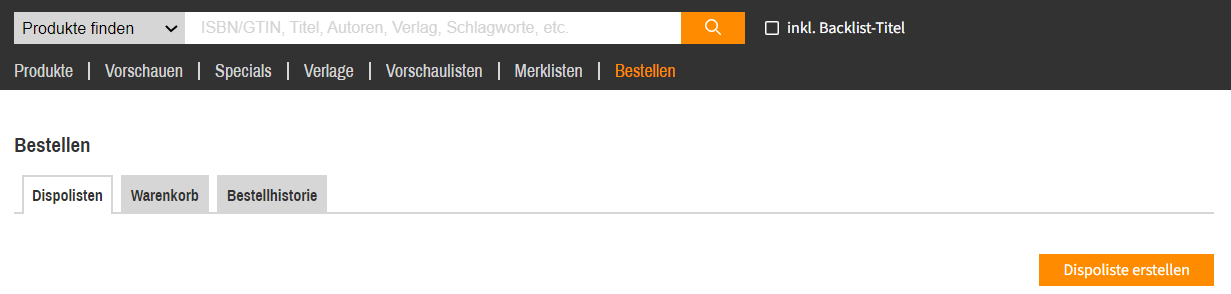
Dispolisten
Die Dispolisten Ihres Unternehmens finden Sie unter dem Menüpunkt Bestellen. Mit dem entsprechenden Recht können Sie eine neue Dispolisten anlegen. Klicken Sie hierfür auf den Button Dispoliste erstellen.
Dispolisten sind immer für das gesamte eigene Unternehmen sichtbar, nicht unternehmensübergreifend (falls Sie mehreren Unternehmen zugeordnet sind).
Um Produkte auf eine Dispoliste zu legen, können Sie in allen Produktlisten (Suchtreffer, Merkliste, Vorschaulisten) die gewünschten Produkte per Checkbox auswählen und anschließend auf das Dispolisten-Symbol oberhalb der Liste klicken.
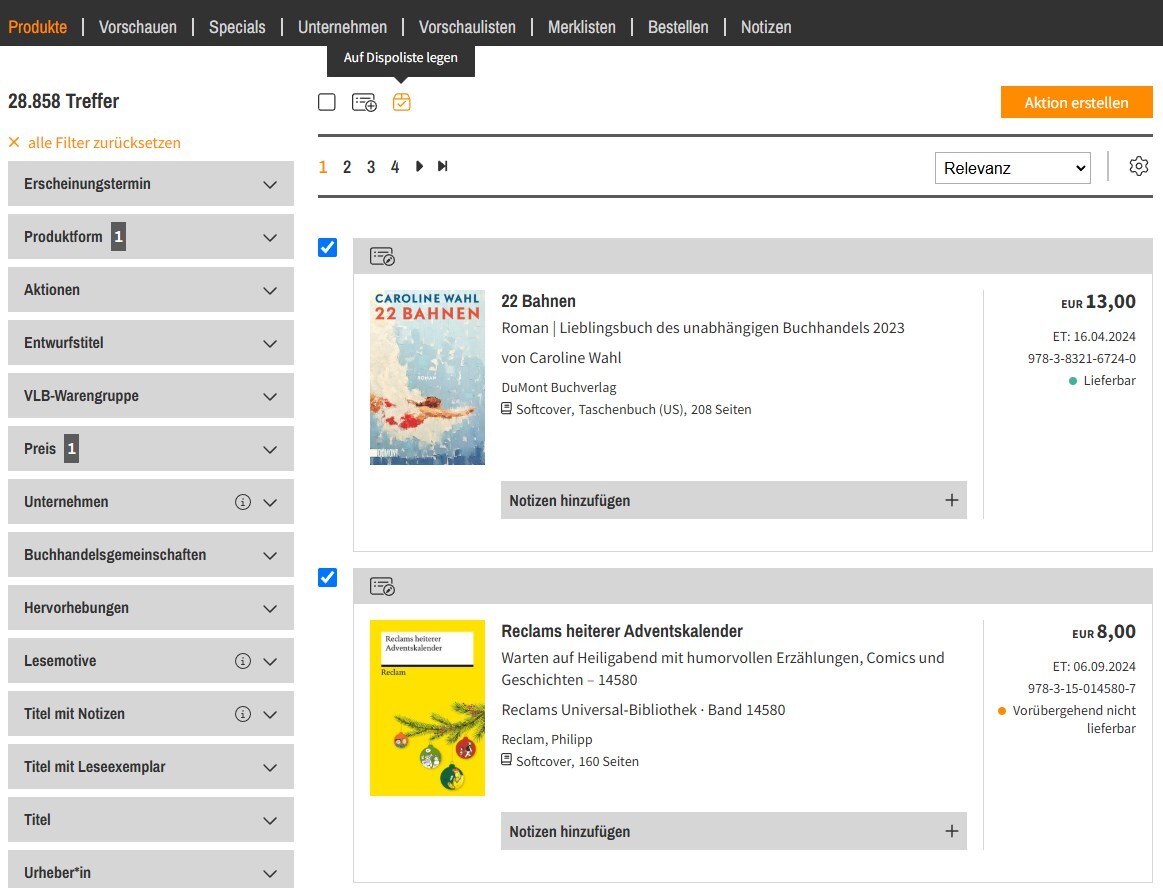
Wählen Sie anschließend aus, mit welcher Menge und auf welche Dispoliste die ausgewählten Produkte gelegt werden sollen.

So können Sie bis zu 2.000 Titel gleichzeitig auf eine Dispoliste legen. Diese landen in der Reihenfolge auf der Dispoliste, wie sie in der Produktliste angezeigt wurden. Mit Öffnen dieser Dispoliste können Sie, wie in einem Suchergebnis, weitere Filter in der linken Spalte verwenden und Bestellinformationen verändern oder erweitern.
Aus der Dispoliste heraus können Sie dann eine Auswahl an Produkten oder alle Produkte, durch Anhaken der Checkbox, als Excel- und PDF-Datei exportieren. Außerdem ist es möglich, eine Vorab-Bestelldatei (CSV-Format) per Mail zu versenden.
Wenn Sie das Recht Bestellen besitzen, können Sie außerdem Produkte in den Warenkorb legen.
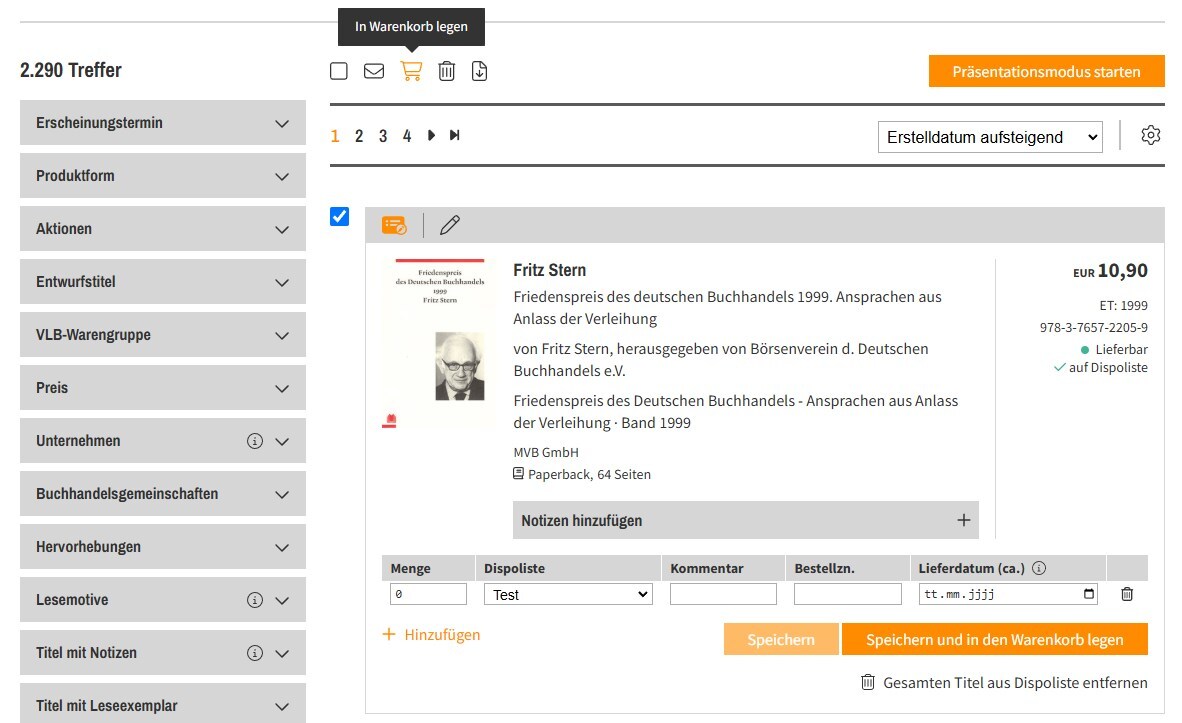
Warenkorb
Den Warenkorb finden Sie unter dem Menüpunkt Bestellen. Dort finden Sie die Produkte, die Sie von einer Dispoliste aus in den Warenkorb gelegt haben.
Klicken Sie im Warenkorb unten auf Weiter zur Beauftragung. Es öffnet sich eine Eingabemaske. Ihnen steht der Bestellweg Vertreter*in, Auslieferung, Verlag zur Verfügung. Füllen Sie das Pflichtfeld E-Mail-Adressen der Empfängerinnen oder der Empfänger sowie, wenn notwendig, andere Angaben und klicken Sie auf Auftrag absenden. Ihre Bestellung wird als CSV-Datei nun an die angegebene(n) E-Mail-Adresse(n) weitergeleitet. Sie erhalten automatisch eine Kopie an die E-Mail-Adresse, mit der Sie in VLB-TIX eingeloggt sind. Die Bestelldatei kann nun in Vertreter- und Warenwirtschaftssysteme importiert werden.
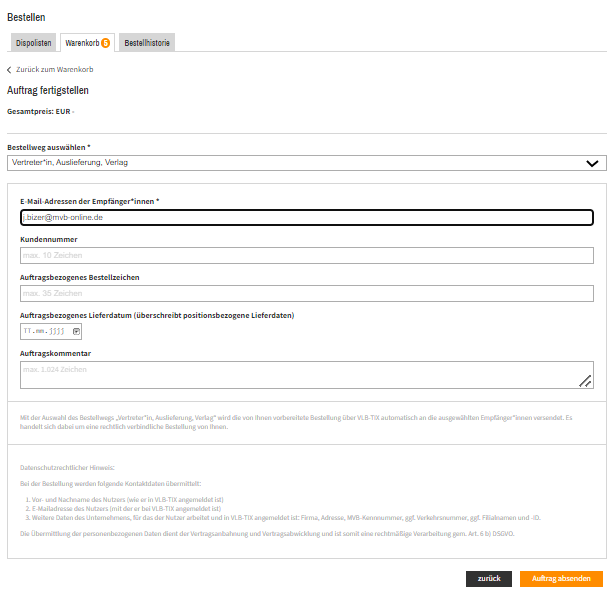
Bestellhistorie
Nachdem Sie Ihre Bestellung abgeschickt haben, wird diese in der Bestellhistorie gespeichert. Sie können dort außerdem die Bestelldatei jederzeit wieder aufrufen und herunterladen. Die Bestellhistorie steht nur zu Verfügung, wenn Sie das Recht Bestellen besitzen.
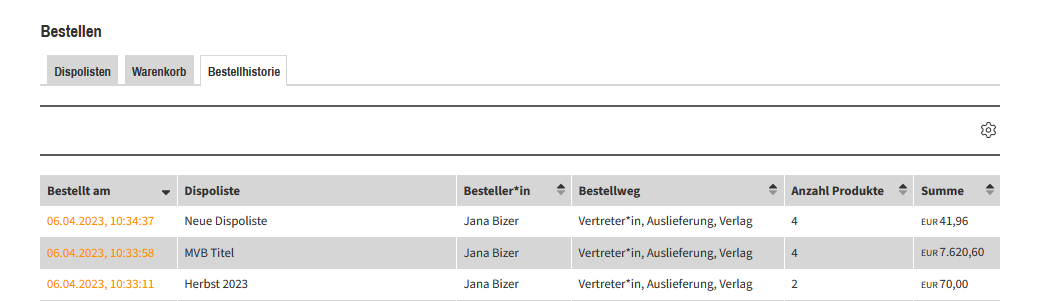
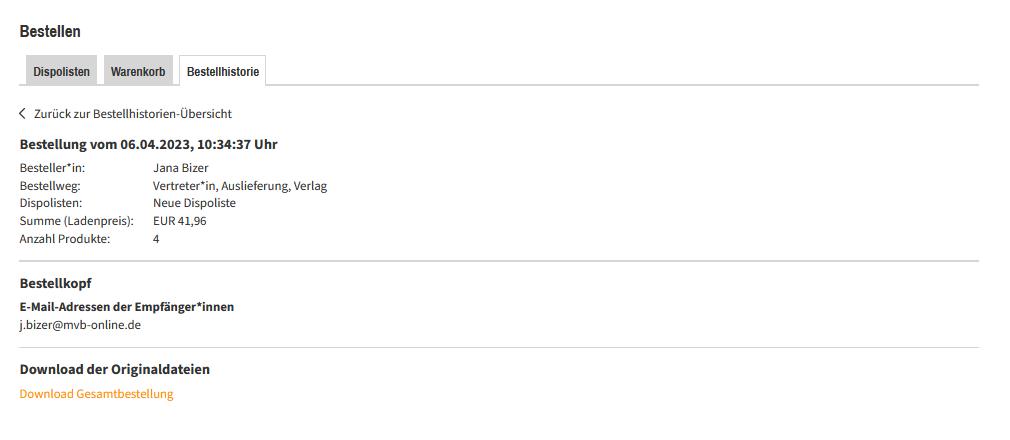
Exporte
Sie können Ihre Dispoliste als Excel- oder PDF-Datei herunterladen. Ihre Auswahl über Einzelprodukte und Filter sowie die Produktreihenfolge werden dabei berücksichtigt.
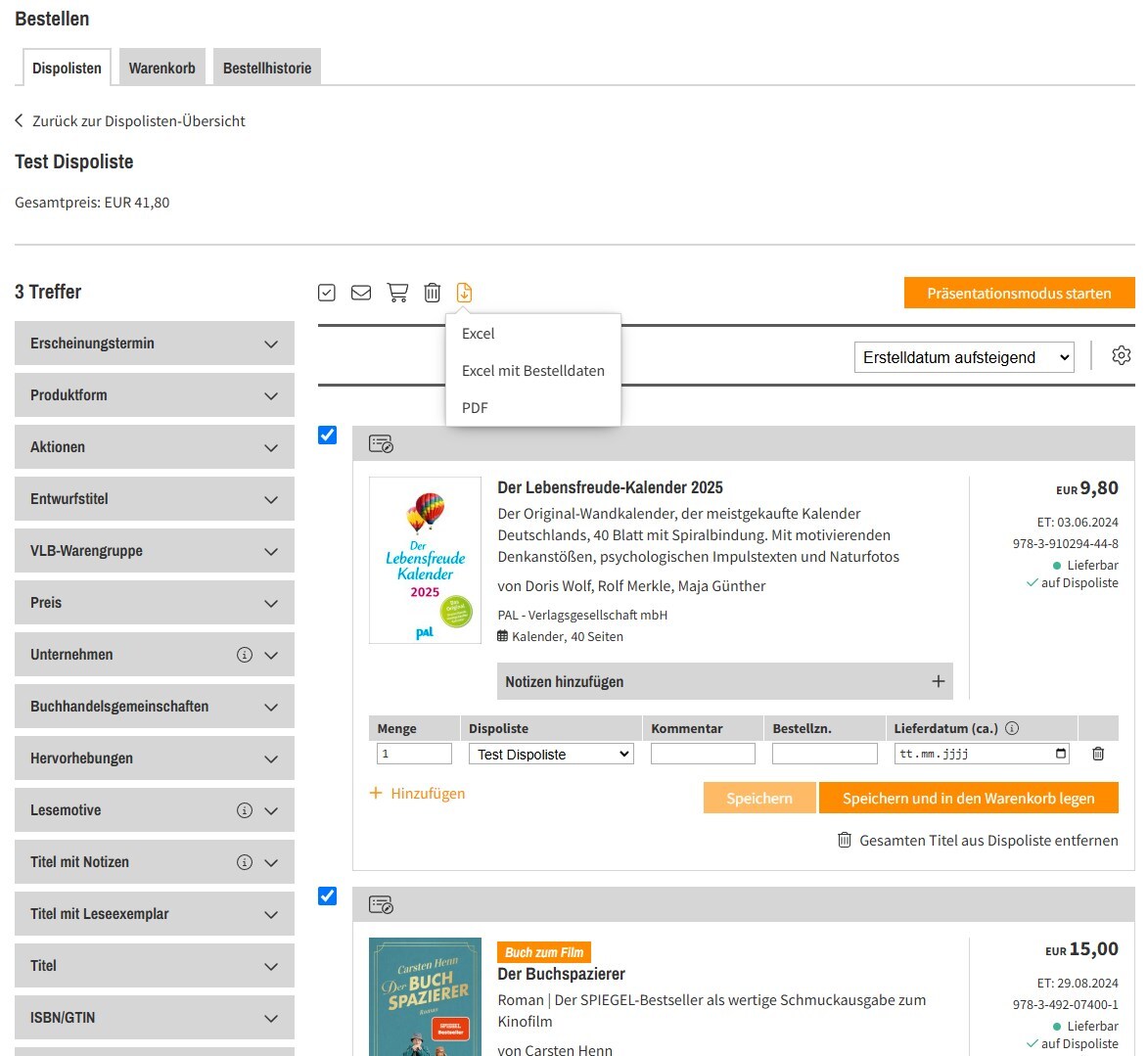
Das generierte PDF besteht aus 12 Titeln pro Seite inkl. einer Kopfzeile, in der der Name des Unternehmens, Datum und Uhrzeit und das VLB-TIX-Logo enthalten sind. Unterhalb des Covers sind die bibliografischen Daten (inkl. Untertitel und ISBN) aufgelistet. Der Dateiname besteht aus dem Namen der Liste und dem jeweiligen Datum und wird automatisch erstellt.
Die Exceldateien enthalten Titelstammdaten und ggf. die Bestelldaten.